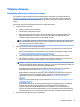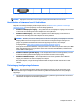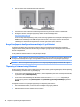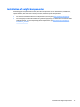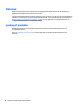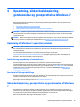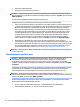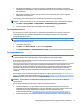User Manual
2. Slut den anden ende af skærmkablerne til skærmene.
3. Tilslut den ene ende af skærmens netledning til skærmen og den anden ende til en stikkontakt.
4. Konfigurér skærmen. Yderligere oplysninger finder du i Microsoft Hjælp eller i
http://www.microsoft.com.
For at foretage skærmopsætning i Linux, kan du ofte bruge grafikkortets værktøj til indstillinger (f.eks.
NVIDIA nvidia-indstillinger eller AMD Catalyst Control Center). I visse nyere versioner af Linux skal
indstillingerne i administrationssystemet for vinduer også ændres (f.eks. Gnome 3).
Brug af tredjeparts-konfigurationsværktøjer til grafikkortet
Tredjeparts-grafikkort kan for eksempel omfatte et skærm-konfigurationsværktøj. Efter installation
integreres dette værktøj i Windows. Du kan vælge værktøjet og bruge den til at konfigurere flere skærme
med din arbejdsstation.
Se dit grafikkorts dokumentation for at få yderligere detaljer.
BEMÆRK: Nogle tredjeparts-konfigurationsprogrammer kræver at du aktiverer skærmene i Windows, før
konfigurationsværktøjet kan bruges. Se dit grafikkorts dokumentation for at få yderligere oplysninger.
BEMÆRK: Skærm-konfigurationsprogrammer er som regel også tilgængelige på webstedet HP support.
Tilpasning af skærmvisning (Windows)
Du kan manuelt vælge eller ændre indstillingerne for skærmmodel, opdateringshastighed, skærmopløsning,
farveindstillinger, skriftstørrelser og strømstyring.
●
For at ændre skærmindstillingerne i Windows 7, skal du højreklikke på et tomt område på skrivebordet,
og derefter klikke på Skærmopløsning.
●
For at ændre skærmindstillingerne i Windows 10 skal man skrive kontrolpanel i søgefeltet på
proceslinjen og derefter vælge
Kontrolpanel. Vælg Udseende og personlige indstillingerog derefter
Skærm.
Se følgende ressourcer for yderligere oplysninger om tilpasning af din skærm:
●
Den onlinedokumentation, som leveres med værktøjet til styring af grafikkort
●
Dokumentationen leveres sammen med sin skærm
16 Kapitel 3 Opsætning af arbejdsstationen